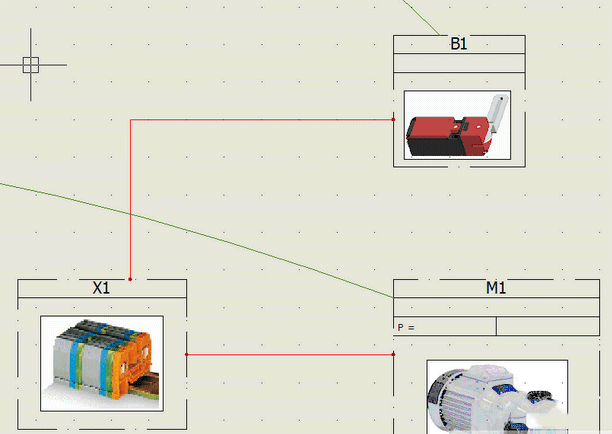SOLIDWORKS Composer如何導出清晰度高、體積小的視頻文件
日期:2022-05-24 16:36:19 發布者: 智誠科技ICT 瀏覽次數:次
SOLIDWORKS Composer高級技巧——視頻格式篇
如何導出清晰度高、體積小的視頻文件
用過SOLIDWORKS的工程師都知道,可以用SOLIDWORKS Composer制作出非常好的動畫,以便於生成高質量的三維模型技術交流動畫文件,但是在導出生成視頻格式的時候問題來了,SOLIDWORKS Composer只能保存成AVI格式的,默認的轉碼程序保存的文件很大,而且清晰度比較差。智誠科技ICT教您如何用SOLIDWORKS Composer技術交流軟件保存成體積小、清晰度更高的AVI視頻。
第一步:打開工作間。將SOLIDWORKS三維模型文件要保存成動畫需要打開軟件的工作間→視頻,如圖1
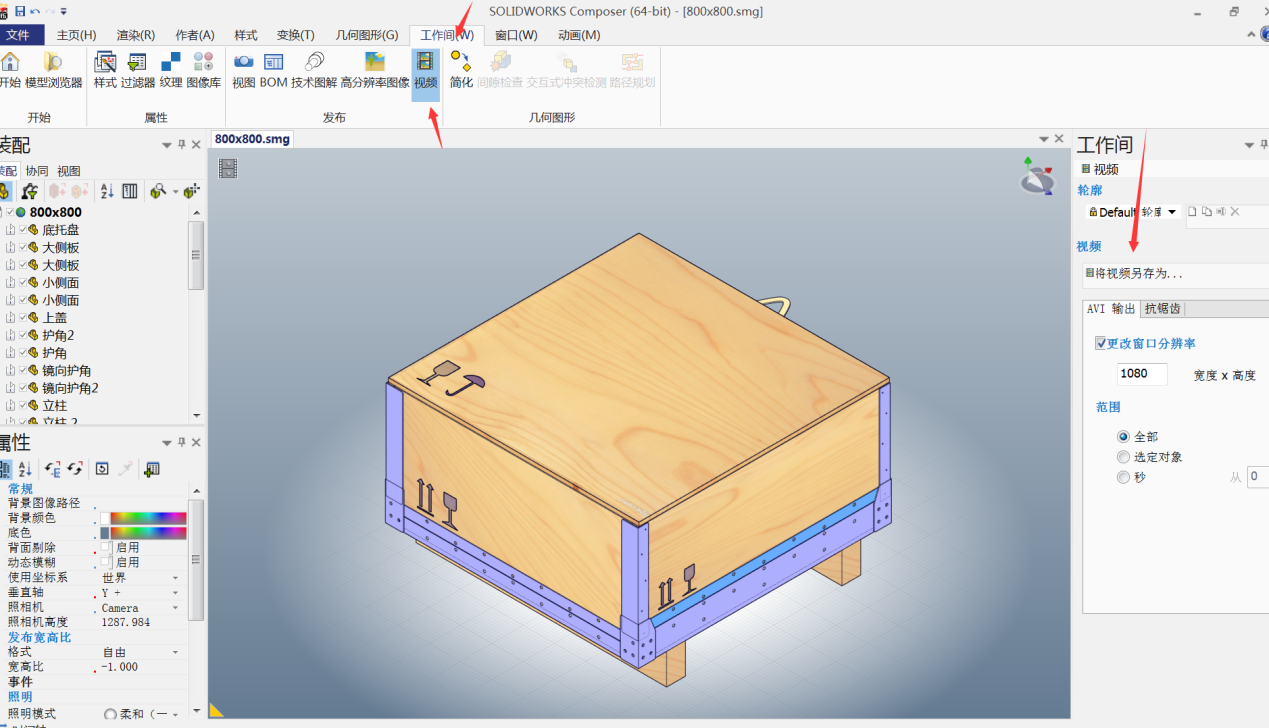
第二步:提高原有的模型分辨率。您可以提高原有的模型分辨率,以便獲得更高的視頻分辨率。然後點擊“視頻”-“另存為”,這時候我們會看到壓縮形式,如下圖:
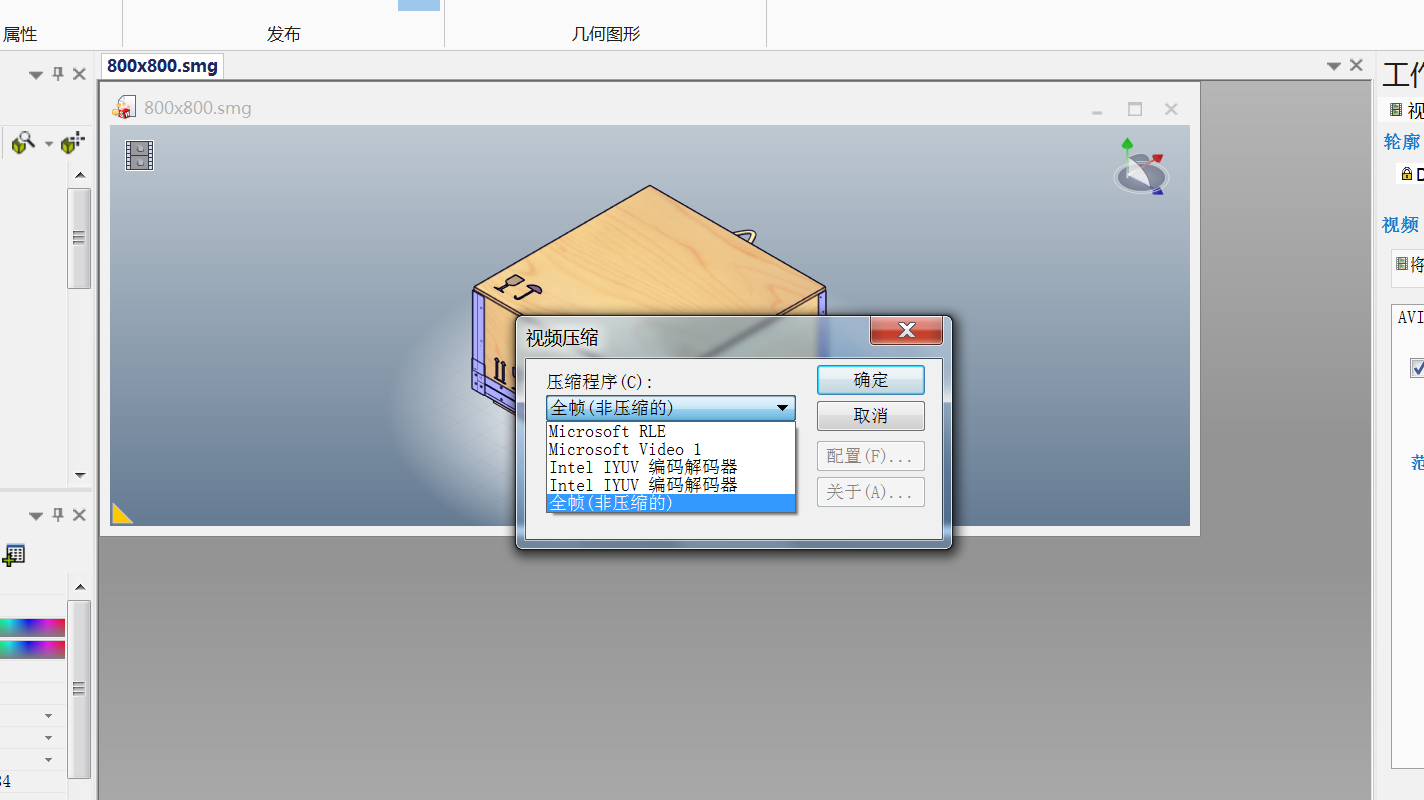
第三步:選擇合適的壓縮格式。
如果你選擇全幀非壓縮的話,視頻會很清晰但是會跟大,大到幾個G。下面的壓縮程序無論哪一個保存出來的視頻都會很大但不清晰,這是因為使用SOLIDWORKS Composer的人群大多為工程師,電腦上沒有安裝相應的編碼解碼器,我們可以安裝SOLIDWORKS Composer識別的編碼器來幫助我們保存出體積小清晰度高的視頻。例如X264.當安裝了合適的視頻編碼器以後在剛才的壓縮程序選項裡會多出一個選項,如圖所示:
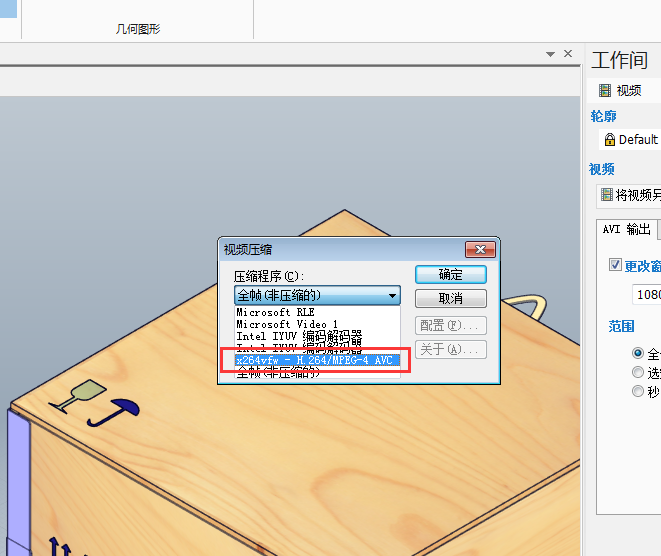
小編親測,用Microsoft Video 1和x263vfw編碼器保存的文件大小和清晰度都沒法比
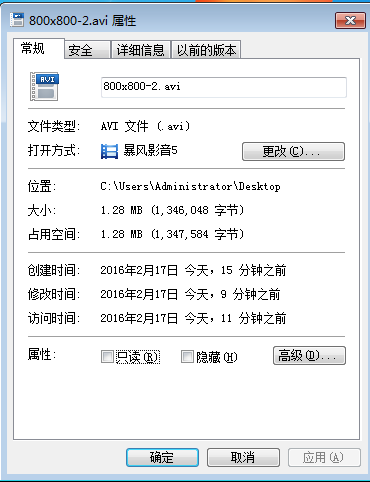
1.28MB的是用x263vfw編碼器保存的視頻 ,100M的是用Microsoft Video 1保存的視頻。
再來看看清晰度

這個是用Microsoft Video 1保存的視頻,用x263vfw編碼器保存的視頻是這樣:
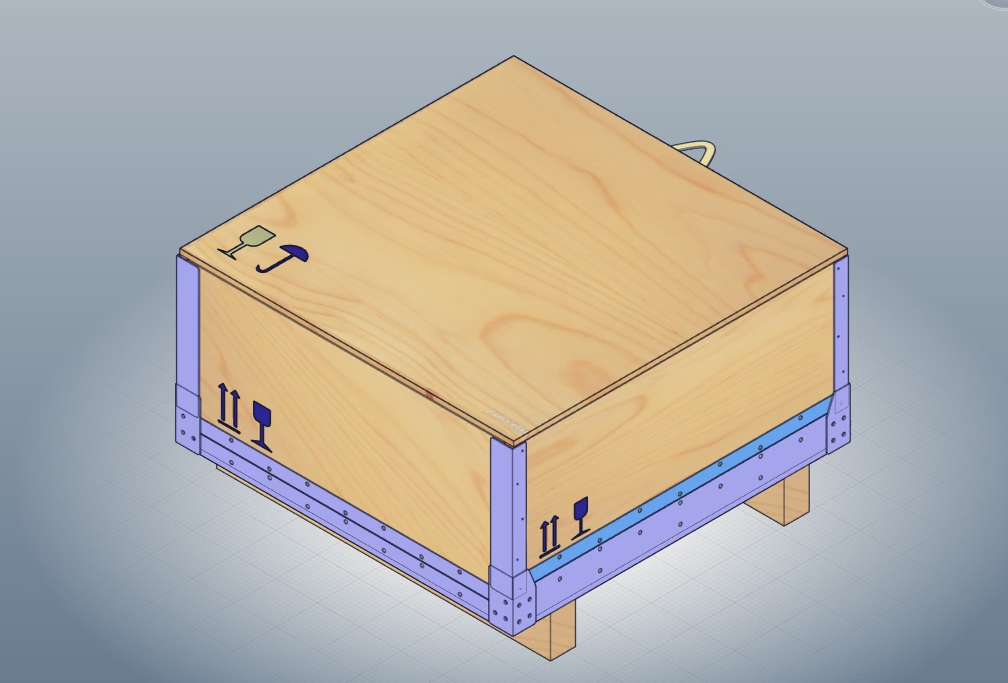
以上操作沒有對編碼器做任何更改,都用的默認效果。網上能找到的視頻編碼器有的是不能用的,在這裡為大家提供一個可以用的編碼器,供大家下載使用。關注智誠科技微信公眾號:ICT1994,回復"編碼器",獲取下載鏈接。或者點擊百度網盤鏈接:http://pan.baidu.com/s/1sloeLo5 密碼:zl8t